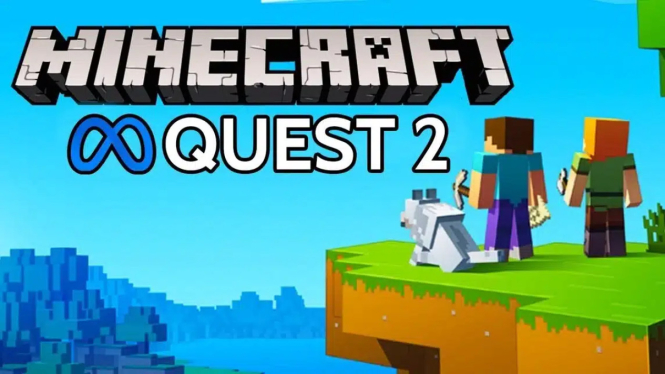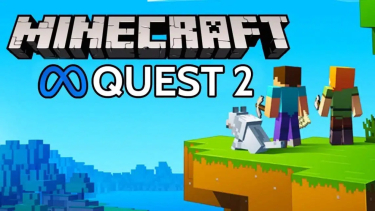Panduan Lengkap Bermain Minecraft di Oculus Quest 2
- YouTube / BMFVR
Gadget – Minecraft merupakan salah satu game paling populer di dunia, kini dapat dinikmati secara virtual reality (VR) melalui Oculus Quest 2. Dengan headset VR ini, kamu bisa merasakan sensasi bermain Minecraft yang lebih imersif. Berikut adalah langkah demi langkah cara bermain Minecraft di Oculus Quest 2.
Langkah 1: Aktifkan Mode Pengembang
Sebelum memulai, pastikan kamu telah mengaktifkan Mode Pengembang di Oculus Quest 2. Langkah ini penting karena akan memungkinkanmu menginstal aplikasi dari luar toko resmi Oculus. Caranya mudah, cukup buka aplikasi Oculus di ponselmu, pilih perangkat Quest 2, masuk ke tab "Device", dan aktifkan "Developer Mode."
Langkah 2: Unduh dan Instal SideQuest
SideQuest adalah aplikasi pihak ketiga yang menjadi kunci untuk mengunduh Minecraft VR. Kunjungi situs web resmi SideQuest dan unduh aplikasinya ke PC. Setelah selesai, ikuti petunjuk instalasi yang diberikan.
Langkah 3: Hubungkan Quest 2 ke PC
Sambungkan Oculus Quest 2 ke PC menggunakan kabel USB-C yang disediakan. Saat diminta, pilih "Allow access to data" di layar Quest 2 untuk memberikan izin akses.
Langkah 4: Unduh Minecraft VR APK
Setelah Quest 2 terhubung ke PC dan SideQuest terinstal, saatnya mengunduh Minecraft VR. Buka aplikasi SideQuest, cari "Minecraft VR" di bagian "App Lab", dan klik tombol "Install" untuk memulai pengunduhan file APK.
Langkah 5: Instal Minecraft VR di Quest 2
Buka tab "My Apps" di SideQuest dan temukan file APK Minecraft VR yang telah diunduh. Klik tombol "Install" untuk memulai proses instalasi di Quest 2.
Langkah 6: Saatnya Bertualang!
Setelah instalasi selesai, Minecraft VR siap dimainkan! Nyalakan headset Quest 2, buka menu Library, dan temukan Minecraft di daftar aplikasi yang terinstal. Klik ikon Minecraft, dan bersiaplah untuk menjelajahi dunia blok dengan cara yang belum pernah kamu rasakan sebelumnya!
Dengan mengikuti panduan ini, kamu akan dapat merasakan pengalaman bermain Minecraft yang lebih mendalam dan mengasyikkan di Oculus Quest 2. Selamat bertualang di dunia virtual!
| Dapatkan informasi terbaru seputar Gadget, Anime, Game, Tech dan Berita lainnya setiap hari melalui social media Gadget VIVA. Ikuti kami di : | |
|---|---|
| @gadgetvivacoid | |
| Gadget VIVA.co.id | |
| X (Twitter) | @gadgetvivacoid |
| Whatsapp Channel | Gadget VIVA |
| Google News | Gadget |